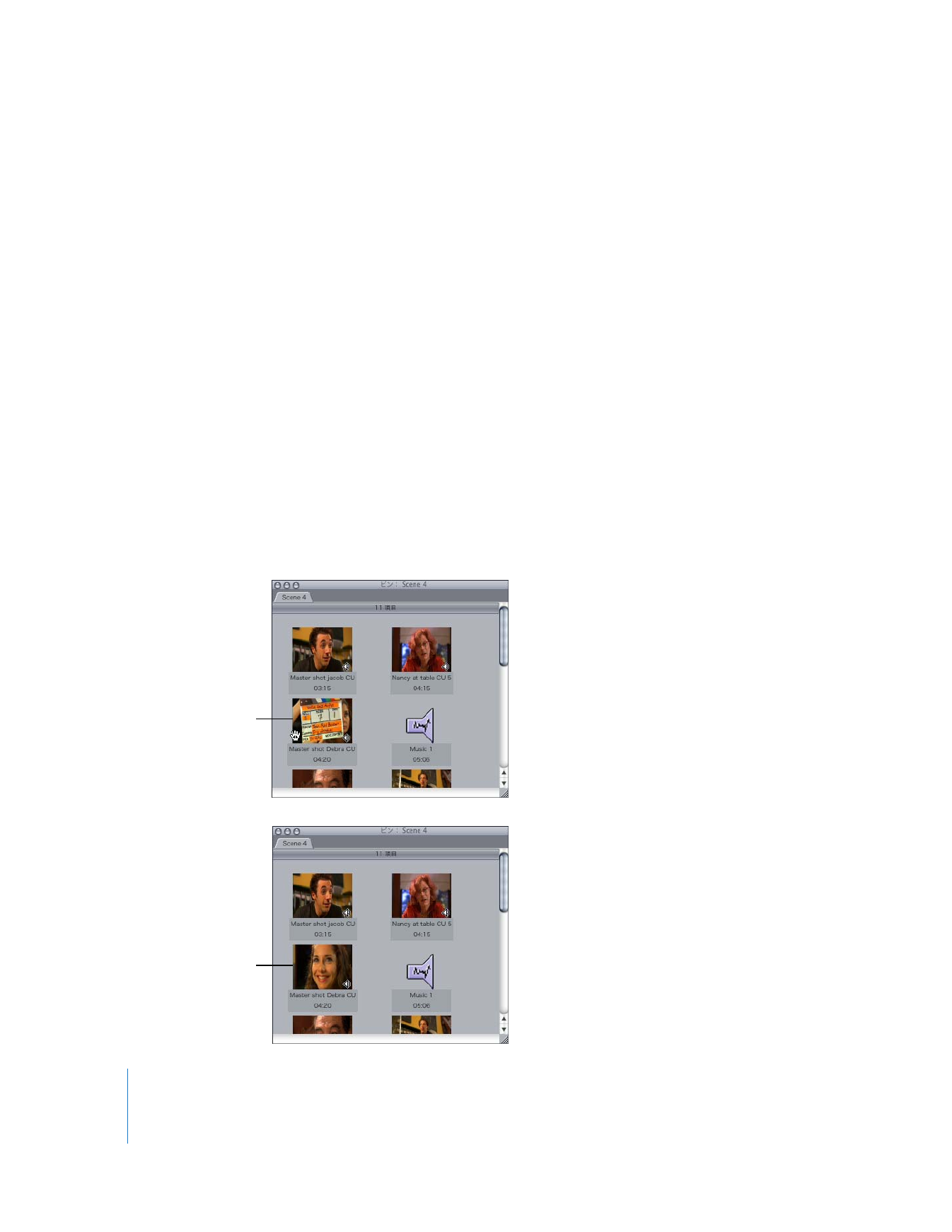
ポスターフレームを設定する
ポスターフレームは、「ブラウザ」でアイコン表示のクリップを表すピクチャです。
「ブラウザ」
で、クリップを大きいアイコンで表示するか、またはリスト表示で「サムネール」列を表示する
ときは、表示されるアイコンまたはサムネール画像は、クリップのイン点(イン点が設定されて
いない場合は、クリップの最初のフレーム)、または「ブラウザ」内のクリップに設定したポス
ターフレームを表しています。
ポスターフレームは、クリップを「ブラウザ」で特定の画像を使ってビジュアルに識別したい場
合に便利です。また、似たような画像を持つクリップまたはサブクリップを多数操作している場
合に特に便利です。クリップの任意のフレームをポスターフレームとして使用できます。
「ビューア」でクリップのポスターフレームを設定するには:
1
「ブラウザ」でクリップをダブルクリックして、「ビューア」にクリップを開きます。
2
「ビューア」で、クリップのポスターフレームとして使用するフレームに移動します。
3
「マーク」>「ポスターフレームを設定」と選択します(または
Control
キーを押したまま
P
キー
を押します)。
大きいアイコン表示の「ブラウザ」でポスターフレームを設定するには:
m
目的のフレームに達するまでクリップでスクラブ再生し、
Control
キーを押したままマウスボタ
ンを放します。
オリジナルのポスター
フレーム(スクラブ再生前)
スクラブ再生したフレーム
がポスターフレームに
設定されます。
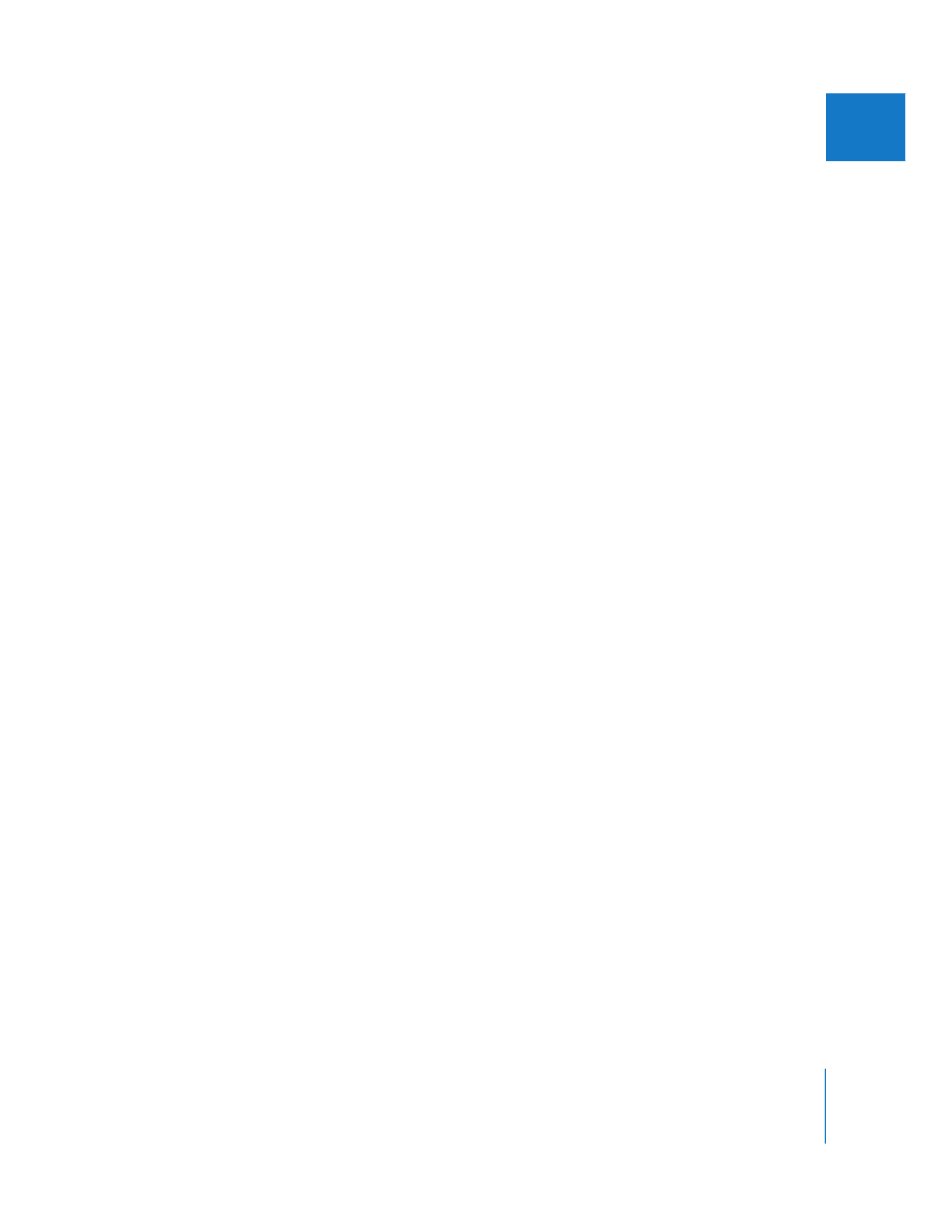
第
5
章
ブラウザの基本
71
IIIIIIII